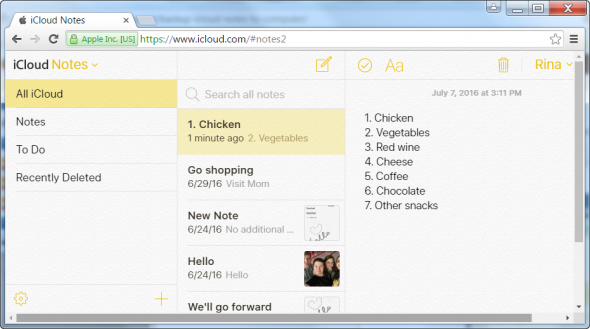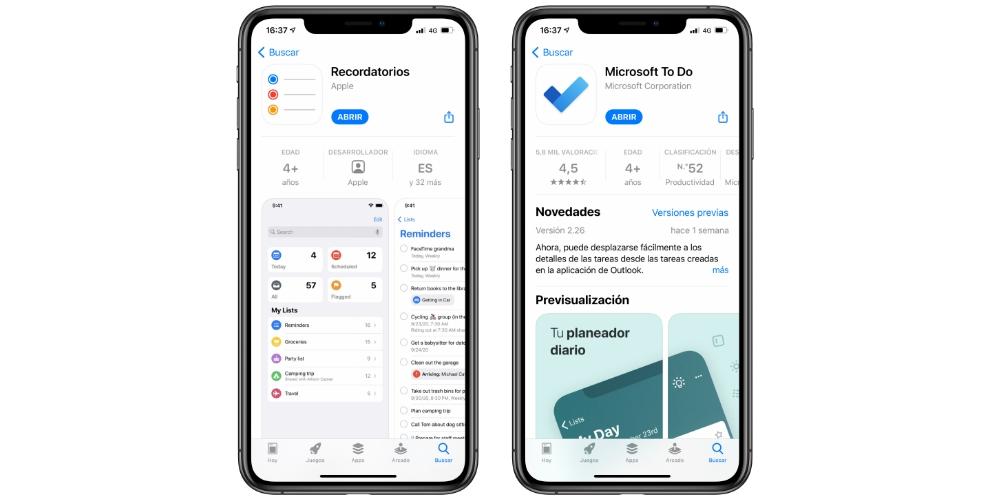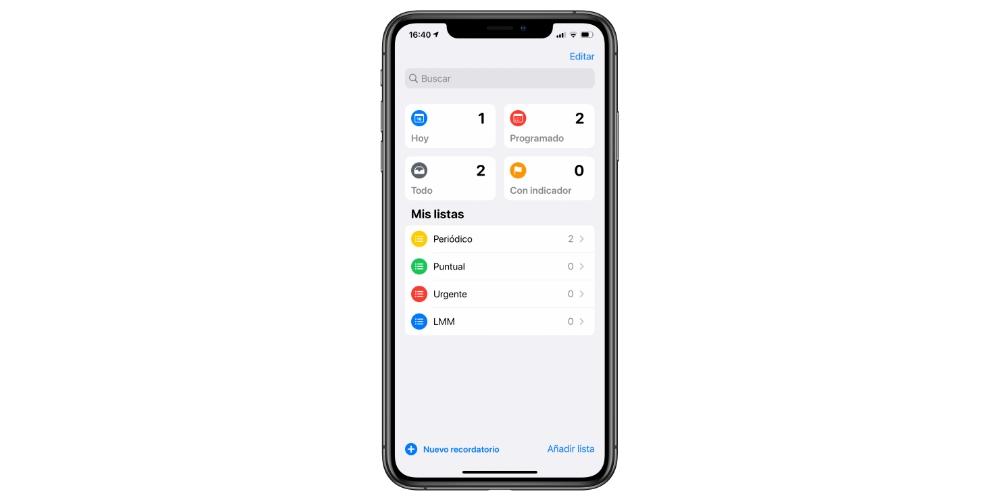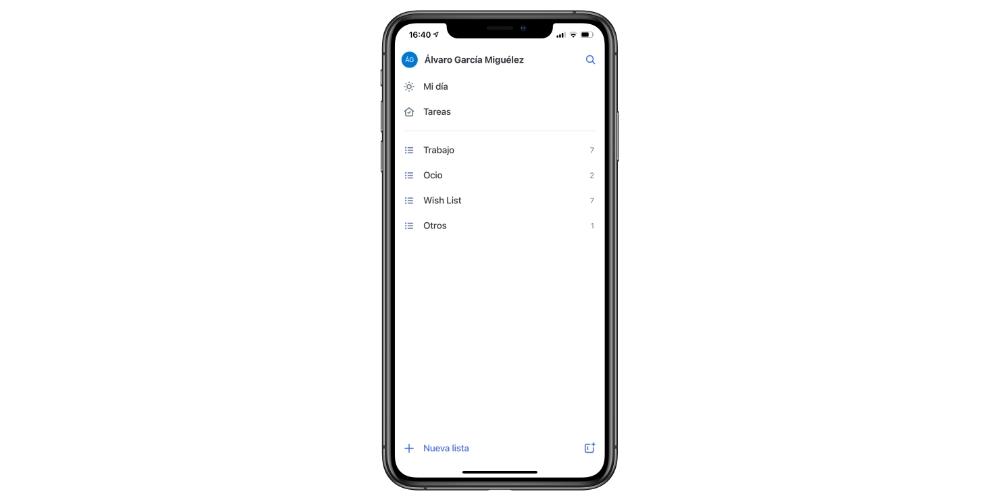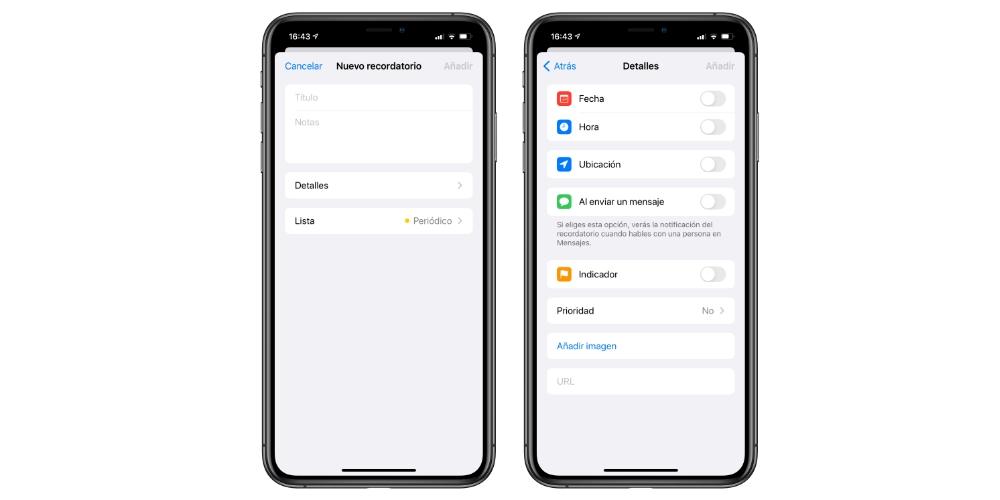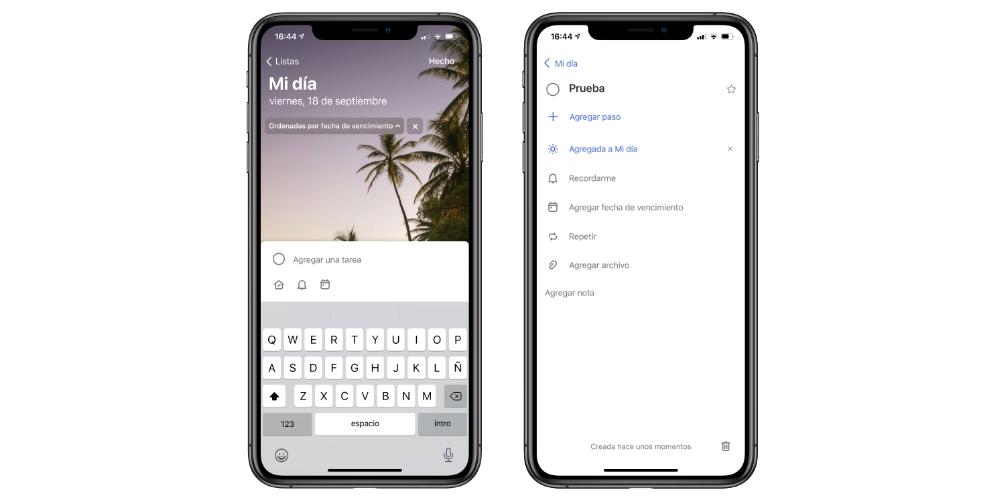напоминания ios на windows
Как получить напоминания Apple в Windows
Apple печально известна тем, что держит своих пользователей в закрытой экосистеме. Сервисы Apple безупречно работают на их устройствах, но когда дело доходит до добавления поддержки платформ конкурентов, в целом работа оказывается не такой гладкой, как при использовании комбинации iOS и macOS. Большинство приложений Apple, таких как напоминания, фотографии, почта и заметки, связаны с платформой iCloud. Чтобы упростить задачу для большинства, компания анонсировала новое приложение iCloud для пользователей Windows.
Благодаря интеграции с iCloud Web, iCloud и Outlook легче получить доступ к большинству сервисов Apple в Windows. В iOS 13 Apple полностью обновила приложение «Напоминания» на iPhone. И хотя приложение изначально доступно для macOS, этого нельзя сказать о Windows.
В этом посте мы поговорим о трех основных способах доступа к напоминаниям Apple в Microsoft Windows. Это может быть полезно тем, кто использует iPhone и Windows одновременно. Приступим.
1. Использование iCloud Web
Apple предлагает централизованное использование iCloud в Интернете. С iCloud.com можно легко получить доступ к фотографиям iCloud, контактам, календарю, заметкам, напоминаниям, страницам, Keynote и выполнить поиск на своем iPhone с помощью службы «Найти iPhone».
Нажмите на Напоминания, и откроется веб-версия напоминаний с созданными списками в iCloud. Отсюда можно добавлять или выполнять новые задачи, а также добавлять заметки к задаче. Однако нет возможности добавлять новые списки, добавлять время и дату к задаче или даже получать уведомления о задаче на панели уведомлений Windows.
Веб-версия строго ограничена просмотром и выполнением задач. Теперь, когда Apple добавила мощные функции для напоминаний на iOS и macOS, я ожидаю, что они отвлекут внимание и на веб-вариант.
Также в Guiding Tech
2. Использование приложения iCloud в Windows
В прошлом году Apple сделала приложение iTunes доступным в Windows Store. Теперь компания предлагает приложение iCloud для Windows. Из Магазина Windows можно загрузить приложение iCloud и использовать его для интеграции облачной службы на ПК. Пользователи также могут загрузить приложение iCloud из Интернета.
После настройки службы откройте приложение iCloud и войдите в систему, используя учетные данные Apple. Служба синхронизирует iCloud Drive, фотографии, почту, контакты, календарь, задачи и закладки Safari с операционной системой Windows. Давайте пока остановимся на задачах iCloud.
При включении интеграции для iCloud Tasks, служба синхронизирует напоминания Apple с приложением Microsoft Outlook. После успешной синхронизации откройте приложение Outlook в Windows.
iCloud создаст отдельную учетную запись iCloud в меню «Задачи» в Microsoft Outlook. В меню слева нажмите кнопку с тремя точками и откройте раздел Задачи. Вы найдете задачи Outlook, а также задачи iCloud со списками.
Это решение более функционально, чем указанная выше веб-версия. Щелкните правой кнопкой мыши меню задач, и вам будет предложено создать задачу, меню фильтров, сортировку задач по дате и многое другое. Весь пользовательский интерфейс довольно прост, но он выполняет свою работу по просмотру и выполнению действий в напоминаниях Apple.
Приложение iCloud напрямую интегрируется с файловым менеджером по умолчанию в Windows. Отсюда можно получить доступ ко всем файлам iCloud, включая фотографии, файлы iWork и папки. Пользователи могут добавлять папки и файлы для их синхронизации с облачными службами Apple.
Загрузить iCloud для Windows
Также в Guiding Tech
3. Изменить расположение по умолчанию на Outlook в напоминаниях Apple
По умолчанию Apple использует расположение iCloud для создания и хранения задач iCloud. Однако вы можете изменить это на Outlook на iPhone. Вот как это сделать. Перейдите в «Настройки»> «Пароль и учетная запись»> «Добавить учетную запись» и используйте учетные данные Microsoft для вставки учетной записи Outlook.
Из этой учетной записи, включите вкладку Напоминания, чтобы синхронизировать задачи Outlook с приложением Apple Reminders. Теперь приложение «Напоминания» для iOS будет отображать учетную запись Outlook со списками. Перейдите в «Настройки»> «Напоминания» и измените список по умолчанию с iCloud на Outlook.
С этого момента все дела или задачи, которые вы добавляете с помощью голосового или 3D-сенсорного меню, сохраняются в Outlook по умолчанию. список напоминаний Apple. В дальнейшем вы можете добавить каждую задачу в Outlook для быстрого доступа к Windows.
Есть несколько способов получить к ним доступ Задачи Outlook в Windows. Вы всегда можете использовать приложение Outlook и перейти в меню задач, чтобы отметить напоминания. Но у меня есть даже лучший способ справиться с ними. Используйте приложение Microsoft To-Do.
Можно использовать приложение Microsoft To-Do из Microsoft Store и использовать те же учетные данные для получения задач Outlook. Это собственное приложение, которое отлично работает с Windows 10. Вы даже можете добавлять задачи в Microsoft To-Do, и оно появляется прямо в приложении Apple Reminders на iPhone. Он работает двусторонне с учетной записью Microsoft в центре.
Если вы не хотите использовать учетную запись Microsoft, тогда два вышеуказанных варианта идеально подходят для вас с интеграцией iCloud.
Загрузить Microsoft To-Do для Windows
Также в Guiding Tech
Доступ к напоминаниям Apple отовсюду
Apple добилась успеха управление файлами по умолчанию на iPhone с обновлением iOS 13 Reminders. Если вы используете macOS, то легко получить к ним доступ и управлять ими. Но если вы пользователь Windows, то всегда можно использовать любой из описанных выше приемов для добавления/выполнения/изменения задач в напоминаниях Apple.
Далее: Если вы устали от напоминаний Apple и ищете новые приложения, ознакомьтесь с приведенной ниже публикацией, чтобы узнать о пяти лучших альтернативах напоминаний Apple для iPhone.
Приведенная выше статья может содержать партнерские ссылки, которые помогают поддерживать Guiding Tech. Однако это не влияет на нашу редакционную честность. Содержание остается непредвзятым и аутентичным.
Как использовать iCloud Notes в Windows 10
Обновление: Перестаньте получать сообщения об ошибках и замедляйте работу своей системы с помощью нашего инструмента оптимизации. Получите это сейчас на эту ссылку
Браузер и iCloud являются стандартным способом доступа к приложению iOS Notes в Windows 10, но если вы используете Chrome, а многие люди это делают, вы можете создать Chrome из iOS Notes в iCloud. Он открывается в отдельном окне, вы можете подключиться в любое время, а ваши заметки синхронизируются через iCloud. Убедитесь, что ваши телефонные заметки синхронизированы с iCloud, а затем читайте дальше, чтобы узнать, как создать приложение iOS Notes из Chrome.
Как получить доступ к заметкам iCloud на ПК с помощью iCloud.com
Если на вашем iPhone включена поддержка iCloud Notes, вы можете получить к нему доступ со своего ПК, если у вас есть сетевое соединение и браузер.
Ноябрьское обновление 2021:
Приложение iOS Notes для Windows
Однако перед его использованием откройте Chrome и перейдите на следующую страницу;
Приложение Chrome iOS Notes никогда не прервет то, что вы делаете в своей системе. Заметки не нужно уведомлять, но даже если бы они были, они будут выглядеть как другие уведомления на вашем рабочем столе Chrome.
Вы можете использовать этот трюк буквально на любом сайте, но есть один очевидный недостаток: вы используете Chrome. Раньше Chrome был легковесным браузером, но теперь он втягивает всю вашу оперативную память, как демоническая губка. Использование оперативной памяти становится нелепым с каждой новой версией. Если вы запустите приложение Chrome слишком долго, использование оперативной памяти может выйти из-под контроля. К сожалению, это печальный компромисс.
Заключение
Опять же, вы не можете получить доступ к своим заметкам из раздела iCloud приложения Notes. Однако, если вы много пользуетесь Gmail, вы можете использовать этот метод, чтобы легко создавать заметки, к которым вы хотите получить доступ именно со своего ПК, без входа в iCloud.com.
CCNA, веб-разработчик, ПК для устранения неполадок
Я компьютерный энтузиаст и практикующий ИТ-специалист. У меня за плечами многолетний опыт работы в области компьютерного программирования, устранения неисправностей и ремонта оборудования. Я специализируюсь на веб-разработке и дизайне баз данных. У меня также есть сертификат CCNA для проектирования сетей и устранения неполадок.
Как получить напоминания Apple в Windows
Apple печально известна тем, что держит своих пользователей в закрытой экосистеме. Сервисы Apple безупречно работают на их устройствах, но когда дело доходит до добавления поддержки платформ конкурентов, общий опыт не такой гладкий, как при использовании комбинации iOS и macOS. Большинство приложений Apple, таких как Напоминания, Фотографии, Почта и Заметки, связаны с платформой iCloud. Чтобы облегчить задачу большинству, компания анонсировала новое приложение iCloud для пользователей Windows.
Благодаря интеграции с iCloud Web, iCloud и Outlook, получить доступ к большинству сервисов Apple в Windows стало проще. В iOS 13 Apple полностью обновила приложение Reminders на iPhone. И хотя приложение изначально доступно в macOS, это не относится к Windows.
В этом посте мы поговорим о трех основных способах доступа к напоминаниям Apple в Microsoft Windows. Это может быть полезно для тех, кто использует iPhone и Windows одновременно. Давайте начнем.
1. Используйте iCloud Web
Apple предлагает централизованный интерфейс iCloud в Интернете. С iCloud.com можно легко получить доступ к фотографиям iCloud, контактам, календарю, заметкам, напоминаниям, страницам, Keynote и выполнить поиск на своем iPhone с помощью службы «Найти iPhone».
Нажмите на Напоминания, и откроется веб-версия напоминаний с созданными списками в iCloud. Отсюда можно добавлять или выполнять новые задачи, а также добавлять заметки к задаче. Однако нет возможности добавлять новые списки, добавлять время и дату к задаче или даже получать уведомления о задаче на панели уведомлений Windows.
Веб-версия строго ограничена просмотром и выполнением задач. Теперь, когда Apple добавила мощные функции для напоминаний на iOS и macOS, я ожидаю, что они отвлекут внимание и на веб-вариант.
2. Используйте приложение iCloud в Windows.
В прошлом году Apple сделала приложение iTunes доступным в Windows Store. Теперь компания предлагает приложение iCloud для Windows. Из Магазина Windows можно загрузить приложение iCloud и использовать его для интеграции облачной службы на ПК. Пользователи также могут загрузить приложение iCloud из Интернета.
После настройки службы откройте приложение iCloud и войдите в систему, используя учетные данные Apple. Служба синхронизирует iCloud Drive, фотографии, почту, контакты, календарь, задачи и закладки Safari с операционной системой Windows. Давайте пока остановимся на задачах iCloud.
Когда вы включаете интеграцию для задач iCloud, служба синхронизирует напоминания Apple с приложением Microsoft Outlook. После успешной синхронизации откройте приложение Outlook в Windows.
iCloud создаст отдельную учетную запись iCloud в меню «Задачи» в Microsoft Outlook. В меню слева нажмите кнопку с тремя точками и откройте раздел Задачи. Вы найдете задачи Outlook, а также задачи iCloud со списками.
Это решение более функционально, чем указанная выше веб-версия. Щелкните правой кнопкой мыши меню задач, и вам будет предложено создать задачу, меню фильтров, сортировку задач по дате и многое другое. Весь пользовательский интерфейс довольно прост, но он выполняет свою работу по просмотру и выполнению действий в Apple Reminders.
Приложение iCloud напрямую интегрируется с файловым менеджером по умолчанию в Windows. Отсюда можно получить доступ ко всем файлам iCloud, включая фотографии, файлы iWork и папки. Пользователи могут добавлять папки и файлы, чтобы синхронизировать их с облачными сервисами Apple.
Доступ к напоминаниям Apple везде
Apple добилась управления файлами по умолчанию на iPhone с обновлением iOS 13 Reminders. Если вы используете macOS, то легко получить к ним доступ и управлять ими. Но если вы пользователь Windows, то всегда можно использовать любой из вышеперечисленных приемов для добавления / завершения / изменения задач в напоминаниях Apple.
Следующий:
Если вы устали от напоминаний Apple и ищете новые приложения, ознакомьтесь с приведенной ниже публикацией, чтобы узнать о пяти лучших альтернативах напоминаний Apple для iPhone.
Напоминания Microsoft To Do vs Apple: два бесплатных приложения
Противодействие Apple с Microsoft больше похоже на прошлые времена, когда Стив Джобс и Билл Гейтс вели ожесточенную борьбу за свои компьютеры. В этом сравнении мы не будем сталкиваться с обеими компаниями одинаково, но если два из их самых популярных приложений для создания напоминаний на iPhone: Apple Reminders vs Microsoft To Do, какое бесплатное приложение для управления нашими задачами лучше всего? Мы постараемся решить этот вопрос.
Оба приложения кроссплатформенные.
Найти напоминания Apple так же просто, как разблокировать iPhone, поскольку это встроенное системное приложение. Если вы удалили его намеренно или по ошибке, вы можете снова найти его в App Store бесплатно. В случае Microsoft To Do мы не найдем его установленным в системе в стандартной комплектации, но не составит труда найти его в магазине приложений по той же цене: 0 евро.
В любом случае, в этом сравнении мы будем придерживаться соответствующих Ios приложения, так как мы считаем, что если у вас есть iPhone, то, вероятно, вам больше всего интересно узнать, как эти приложения работают. Мы также настаиваем на том, что они полностью бесплатны и что они даже не включают покупки в приложении, с помощью которых можно получить более мощные функции.
Минималистичные интерфейсы, но с некоторыми недостатками
Приложение Reminders действительно визуально простое. В этом смысле используется та же линия, что и в остальных нативных приложениях для iPhone, хотя следует отметить, что, начиная с iOS 13, она имеет гораздо более привлекательный дизайн, чем в прошлом, поэтому это выводит ее на новый уровень. Несмотря на то, что в этом смысле мы склонны быть субъективными, и каждый будет думать определенным образом, для практических целей можно сказать, что это интуитивно понятное приложение, потому что с первого взгляда вы уже можете увидеть все, что оно предлагает, имея возможности чтобы видеть списки, напоминания и добавлять новые.
Что касается Microsoft To Do, мы находим еще один простой интерфейс, который также имеет все в пределах досягаемости, хотя в данном случае в виде списка вместо сетки, что также может быть очень интересно. В отличие от Apple, в этом есть кое-что, что нужно выделить, это возможность найти настройки, которые позволяют настраивать такие аспекты, как создание интеллектуальных списков, просмотр тех напоминаний, которые вы считаете важными, и даже возможность подключения к e-mail Счета. Также можно установить разные темы для каждого списка, имея возможность иметь разные цвета фона или даже фотографии, предопределенные приложением.
Создавайте списки и напоминания
Независимо от внешнего вида, каждое приложение для задач и напоминаний должно выделяться специально для этих функций. Прежде всего, необходимо сказать, что в App Store есть и другие приложения с более продвинутыми функциями для этого, но поскольку мы анализируем эти два бесплатных приложения, мы хотели бы сосредоточиться на том, что они могут делать, чтобы вы могли знать, действительно ли не может быть более чем достаточно для вас. использовать.
Напоминания Apple
Наконец, вы также можете добавить закладку, изображение и URL-адрес. Также можно будет установить определенный период повторения для напоминаний, если они сосредоточены на задачах, которые мы должны повторять с некоторым усердием. Кроме того, если у этого повторяющегося события есть дата, в которую больше нет необходимости повторять его, его также можно будет установить заранее.
И когда дело доходит до создания списков, правда в том, что все это так же интуитивно понятно. Мы можем создать столько списков, сколько захотим, чтобы наши напоминания были отсортированы по разным категориям. Что касается дифференциации списков, мы можем обнаружить, что, помимо имени, можно выбрать цвет и значок, которые представляют указанный список, чтобы мы могли легко его распознать.
Это приложение может быть более чем достаточно для добавления напоминаний, но если вы хотите объединить его со списками без предупреждения, это уже сложно. Дело не в том, что вы не можете, потому что было бы достаточно удалить дату и время, но это гораздо менее практично, чем в Microsoft To Do, как мы увидим ниже.
Microsoft To Do
Создание списков в To Do несложно, но правда выглядит гораздо менее эстетично, чем приложение Apple. Однако этот больше ориентирован на недатированные задачи и даже списки. При добавлении заметки мы должны прокрутить список до нужного нам списка и перейти в конец, имея возможность добавить задачу за несколько секунд, просто добавив заголовок. Если мы также хотим добавить дополнительные параметры, мы можем сделать это, коснувшись значка солнца, чтобы добавить его в «Мой день», с помощью колокольчика, чтобы выбрать уведомление в определенную дату и время, и с помощью календаря, чтобы добавить дату истечения срока его действия. После добавления можно будет добавить описание, вложение и даже установить повторение.
Однако существует проблема, которую невозможно установить, если она не будет добавлена в будущем обновлении. Если повторяющееся задание добавляется каждый день недели или в несколько дней недели, его нельзя регулярно добавлять в список «Мой день». Как только он будет добавлен, вы можете получить его в тот же день, но после завершения он снова будет в соответствующем списке, и вам придется каждый день приходить в это конкретное место, чтобы добавить его. Это снижает производительность из-за того, что функция «Мой день» в конечном итоге оказывается непрактичной.
Они синхронизируются с iCloud
Сегодня крайне важно, чтобы приложения были синхронизированы с облачными сервисами, будь то iCloud или любая другая система. Это не только гарантирует, что задачи, напоминания, списки и все, что у нас есть в приложениях, не будет удалено, но также позволяет им быть доступными с любого устройства. В этом случае оба работают с iCloud, и если у вас хорошее интернет-соединение, вы увидите, что синхронизация действительно быстрая, поскольку она выполняется. в реальном масштабе времени.
Легкость и цена, основные причины использования
Как мы уже говорили в другом разделе, в конце концов, в App Store есть гораздо более мощные приложения для задач и напоминаний. Тем не менее, они на 100% бесплатны и чрезвычайно просты в использовании. Если вы когда-то использовали Wunderlist, это также вероятно, что Microsoft To Do кажется вам знакомым, поскольку он является его наследником. И приложение Reminders, несмотря на его изменения за эти годы, сохраняет ту же суть, что и всегда, и если вы привыкли иметь дело с приложениями из экосистемы Apple, очень вероятно, что оно станет вашим любимым.
Обновление приложения «Напоминания» в iOS 13 и более поздних версиях
Для использования новых функций приложения «Напоминания» в iOS 13 и более поздних версиях (смарт-списки, новая панель быстрого доступа к инструментам и другие) необходимо обновить напоминания в iCloud.
Обновленные напоминания не поддерживаются в более ранних версиях iOS и macOS. Если обновить напоминания на iPhone с iOS 13 или более поздних версий, другие устройства, например iPad и компьютер Mac, смогут получать доступ к напоминаниям только после обновления ОС на iPad до iPadOS, а на компьютере Mac — до macOS 10.15 Catalina. Узнайте, что произойдет с напоминаниями на устройствах без последних установленных версий ПО.
Напоминания можно просматривать на компьютере Mac или компьютере с Windows, выполнив вход на iCloud.com в совместимом браузере.
Процедура обновления
После обновления до iOS 13 и более поздних версий убедитесь, что ваше устройство подключено к Интернету, прежде чем открывать приложение «Напоминания».
Когда вы откроете «Напоминания», на экране приветствия будет предложено выполнить обновление сейчас или позже. Приложение «Напоминания» также сообщит, есть ли у вас списки напоминаний с общим доступом, которые будут затронуты, и требуется ли обновить другие устройства.
Чтобы начать процедуру, нажмите «Обновить сейчас». Если нажать «Обновить позже», откроется главный экран приложения, на котором поверх списков будет отображаться синяя кнопка «Обновить». Нажмите ее, когда будете готовы обновить напоминания.
Обновляются только существующие напоминания в основной учетной записи iCloud. Напоминания в других учетных записях, таких как дополнительные учетные записи iCloud, CalDAV и Exchange, не обновляются.
Просмотр напоминаний на других устройствах
После обновления напоминания можно просматривать в следующих местах.
Использование списков напоминаний с общим доступом
Для списков с общим доступом требуется, чтобы и создатель списка, и люди, которые могут его просматривать, обновили свои напоминания.
Если у вас есть семейный список, созданный с помощью функции «Семейный доступ», он преобразуется в обычный список с общим доступом, когда организатор семейного доступа установит обновление. В преобразованный семейный список можно пригласить любого человека, даже если он не является вашим родственником.
Что произойдет после обновления
Вот что произойдет после обновления напоминаний.